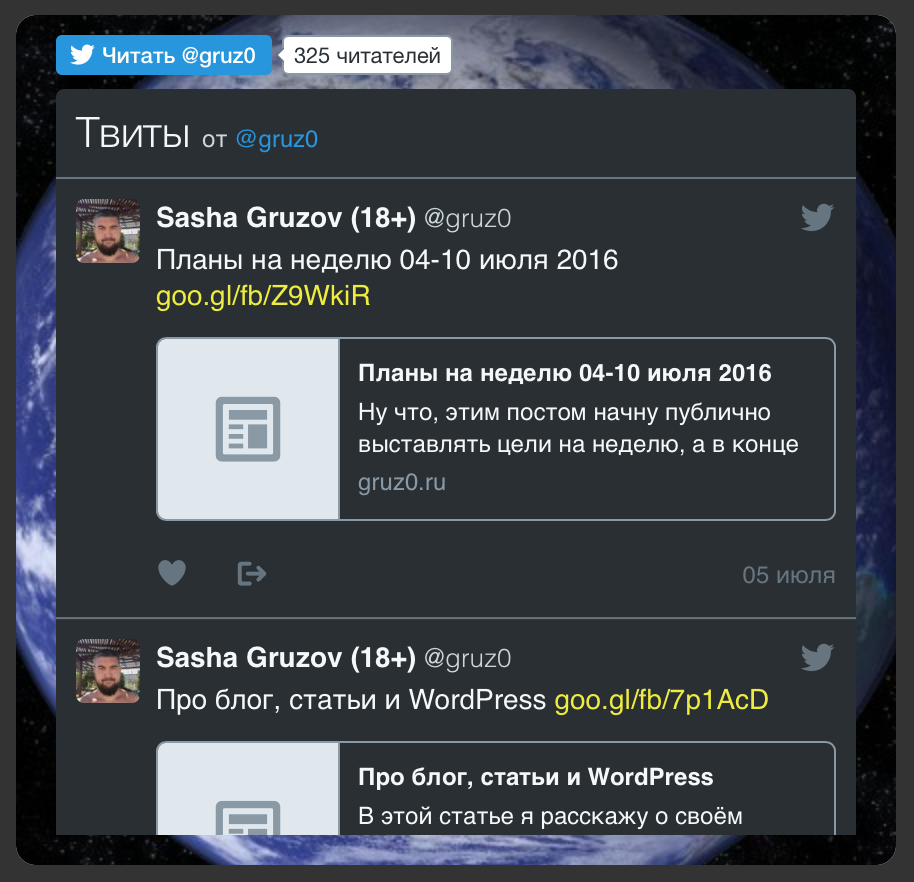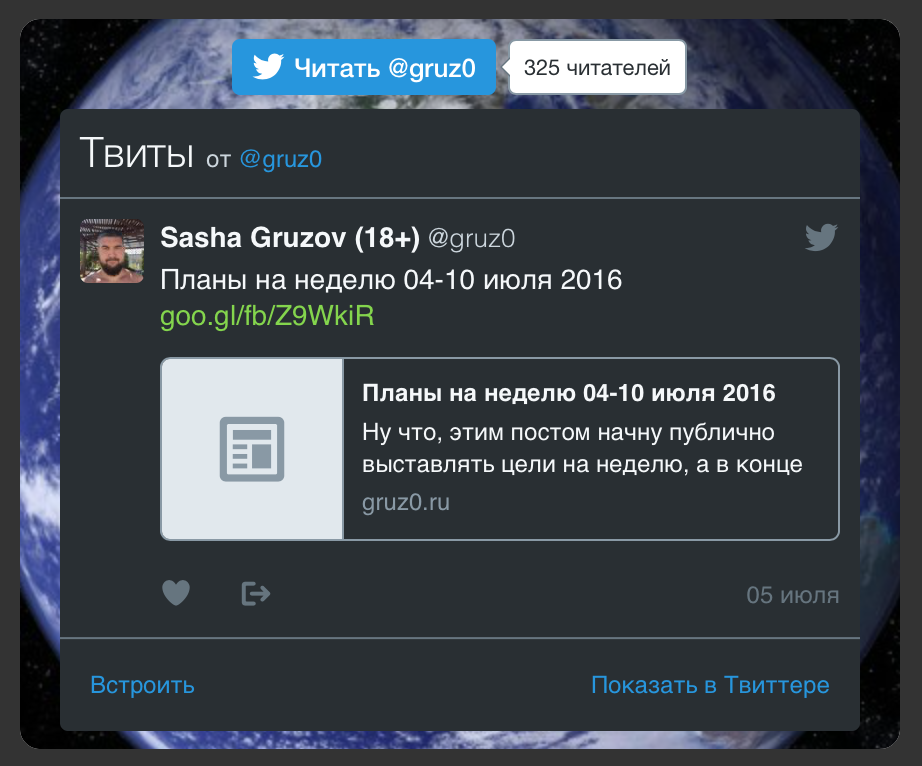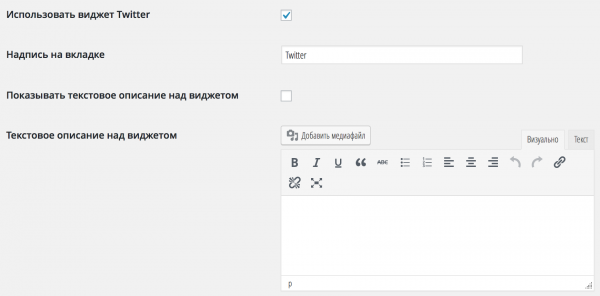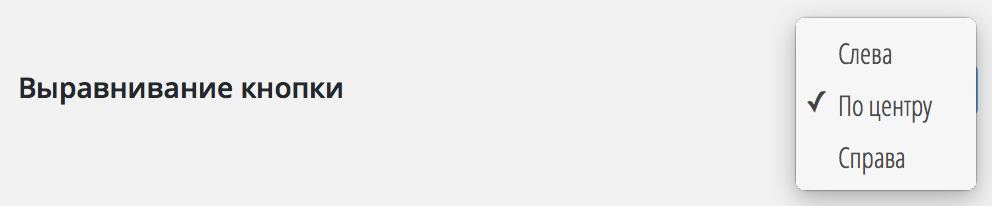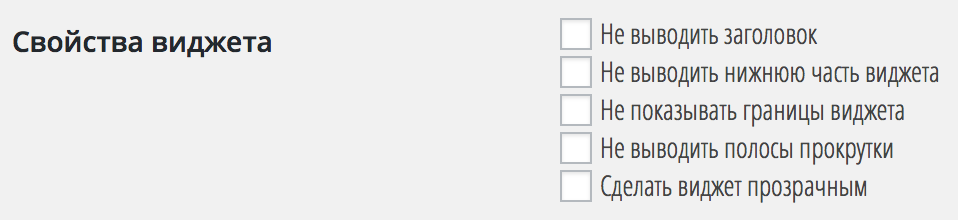В плагине Social Media Popup для WordPress социальная сеть Twitter представлена двумя виджетами — Follow Button и Timeline, которые могут использоваться как вместе, так и по отдельности на общей вкладке всплывающего окна. Внешний вид виджетов представлен ниже.
Основные настройки виджета
Первые четыре опции плагина такие же, как и в случае с остальными виджетами и они ничем не отличаются. Давайте взглянем на них ещё раз, вдруг вы не будете пользоваться остальными социальными сетями и хотите настроить только Twitter. :-)
Здесь всё довольно стандартно: активируете виджет, затем вводите название таба (которое будет скрыто, если вы выберите опцию показывать иконки, например). После этого можете активировать использование небольшого описания перед самим виджетом. Всё как и во всех остальных социальных сетях.
Дальше вам необходимо ввести свой логин в Twitter, но без указания «собачки»:
Последняя опция на этом экране влияет на то, будет ли автоматически закрыто окно после подписки на ваш профиль или же нет:
Остальные настройки виджетов разнесены в отдельные вкладки для удобства. Вы можете опционально включать любой из этих виджетов, либо оба сразу. Плагин так же будет работать корректно, если вы не активируете оба виджета, но тогда будет пустое окно в закладке Твиттера и это будет совсем не то, что вы хотите. Поэтому следите за тем, чтобы хотя бы один виджет был всегда активен в настройках плагина.
Это первая попытка добавить больше одного виджета для конкретной социальной сети и, скорее всего, изменения последуют и в виджетах Facebook, ВКонтакте и Google+. Уж очень мне хочется добавить возможность выбирать между стандартными кнопками подписки и отображением ленты новостей из ваших профилей. :-)
Давайте разберём каждый виджет по отдельности.
Настройки виджета Twitter Follow Button
Теперь давайте разберём настройки виджета Follow Button от Твиттера. Внешний вид его довольно стандартен и каждый, кто пользуется Твиттером узнает эту знакомую большинству кнопку. Вот она:
Первая опция как и во всех остальных виджетах влияет на то, будет ли использоваться данный элемент социальной сети или нет. Если отключен, то показываться он, соответственно, не будет.
Следующая опция показывает или скрывает количество подписчиков в виджете Follow Button. Если его отключить, то будет показана простая кнопка подписки на ваш профиль и количество подписчиков не будет отображаться.
Так же вы можете показывать или скрывать ваш логин в Твиттере на кнопке. Не знаю, зачем может понадобиться эта возможность, но раз виджет позволяет её задать, то и я внедрил её в настройки плагина.
Кроме этих настроек вы можете задать и размер самой кнопки. Она может быть либо маленькой, либо большой.
Ну и, последней опцией, которую мне захотелось добавить, это выравнивание кнопки в контейнере. Присутствуют три варианта выравнивания: слева, справа и по центру. Выбирайте удобный вам вариант отображения и пользуйтесь! :-)
Теперь на очереди второй виджет Твиттера — Timeline.
Настройки виджета Twitter Timeline
Виджет Timeline представляет собой ленту ваших сообщений из профиля Твиттера. Выглядит он довольно просто и именно по этой причине я решил добавить в настройки Твиттера два виджета — кнопку и ленту, т.к. в ленте сообщений нет возможности подписаться на ваш профиль. Потребуется перейти на любую запись и только со страницы Твиттера появляется возможность подписаться на профиль.
Настроек у него заметно больше, чем у Follow Button, давайте рассмотрим их более подробно. И, конечно же, первой настройкой идёт активация виджета.
![]()
В настройке ленты сообщений можно задать цветовое оформление и на сегодня представлены два варианта — светлая подложка виджета или тёмная. Как по мне — тёмная практически никогда не выглядит красиво, но раз Твиттер даёт возможность использовать данную опцию, то почему бы её не внедрить в плагин? :-)
Вы можете указать цвет ссылок в виджете.
Так же есть возможность указать количество выводимых твитов вашего профиля.
Виджет предоставляет возможно показывать либо только ваши сообщения, либо включить ещё и ваши ответы на сообщения других пользователей социальной сети. Выбирайте какой вариант вам больше нравится.
Если вы решите использовать оба виджета Твиттера, тогда вам потребуется подогнать ширину и высоту виджета Timeline. Для этого имеются две дополнительные настройки.
Ну и, в самом конце настроек присутствуют дополнительные свойства виджета Timeline, каждая убирает или скрывает те или иные визуальные и функциональные элементы. Посмотрите, какие из опций вам потребуются и активируйте необходимые.
Заключение
Виджет Твиттера чуть более сложен в настройке, чем остальные доступные виджеты плагина, но единожды настроив его, вы можете начать сразу же привлекать новых фолловеров в ваш профиль. Успешной прокачки ваших социальных сетей! ;-)